VS Code でチャットモードを使用する
チャットモードは、特定のタスクや役割に合わせて Visual Studio Code でチャットの動作を調整できる、専門的な AI エージェントを作成する方法です。VS Code には、Ask、Edit、Agent の 3 つの組み込みチャットモードがあります。機能の計画、コードレビューの実施、実装オプションの調査など、専門的なワークフロー用にカスタムチャットモードを作成できます。
チャットモードを切り替える
チャットモードを切り替えるには、チャットビューを開き(⌃⌘I (Windows、Linux Ctrl+Alt+I))、チャットモードドロップダウンリストから目的のモードを選択します。

組み込みチャットモード
VS Code のチャットは、それぞれ特定のユースケースに最適化された異なるモードで動作できます。チャットビューでいつでも異なるチャットモードを切り替えることができます。
| チャットモード | 説明 |
|---|---|
| Ask モード | Ask モードは、コードベース、コーディング、および一般的なテクノロジの概念に関する質問に答えるのに最適化されています。Ask モードを使用して、コードがどのように機能するかを理解したり、ソフトウェア設計のアイデアをブレインストーミングしたり、新しいテクノロジを探索したりします。Ask モードを開く: Stable | Insiders。 |
| Edit モード | Edit モードは、プロジェクト内の複数のファイルにわたるコード編集に最適化されています。VS Code はコード変更をエディターに直接適用し、その場でレビューできます。Edit モードは、行いたい変更と編集したいファイルを十分に理解しているコーディングタスクに使用します。Edit モードを開く: Stable | Insiders。 |
| エージェントモード | Agent モードは、プロジェクト内の複数のファイルにわたる自律的な編集に最適化されています。Agent モードは、ターミナルコマンドやツールの実行も必要となる可能性がある、あまり明確に定義されていないタスクがあるコーディングタスクに使用します。Agent モードを開く: Stable | Insiders。 |
カスタムチャットモード
カスタムチャットモードは VS Code リリース 1.101 以降で利用可能で、現在プレビュー版です。
組み込みチャットモードは、VS Code でチャットの汎用的な構成を提供します。よりパーソナライズされたチャット体験のために、独自のチャットモードを作成できます。
カスタムチャットモードは、そのモードに切り替えたときに適用される一連の指示とツールで構成されます。たとえば、「計画」チャットモードには、実装計画を生成するための指示が含まれ、読み取り専用ツールのみを使用できます。カスタムチャットモードを作成することで、毎回関連するツールと指示を手動で選択することなく、特定の構成にすばやく切り替えることができます。
カスタムチャットモードは .chatmode.md Markdown ファイルで定義され、他のユーザーが使用するためにワークスペースに保存することも、異なるワークスペースで再利用できるユーザープロファイルに保存することもできます。
カスタムチャットモードファイルで指示ファイルとツール(セット)を参照できます。
チャットモードファイルの構造
チャットモードファイルは Markdown ファイルで、.chatmode.md 拡張子を使用し、次の構造を持ちます。
-
ヘッダー (オプション): YAML フロントマター
description: チャットモードの簡単な説明。この説明は、チャット入力フィールドのプレースホルダーテキストとして、およびチャットモードドロップダウンリストでモードをホバーしたときに表示されます。tools: このチャットモードで利用可能なツールまたはツールセットの名前のリスト。これには、組み込みツール、ツールセット、MCP ツール、または拡張機能によって提供されるツールが含まれます。ツールを構成アクションを使用して、ワークスペースで利用可能なツールリストからツールを選択します。model: プロンプトを実行するときに使用する AI モデル。指定しない場合、モデルピッカーで現在選択されているモデルが使用されます。
-
本文: Markdown 形式のチャットモードの詳細と指示
ここでは、このチャットモードで AI に従わせたい特定のプロンプト、ガイドライン、またはその他の関連情報を提供します。
Markdown リンクを使用して指示ファイルを参照します。チャットモードの指示は、チャットプロンプトで指定されたものを補完します。
ツールリストの優先順位
チャットモードとプロンプトファイルの両方で、tools メタデータフィールドを使用して利用可能なツールのリストを指定できます。プロンプトファイルは、mode メタデータフィールドを使用してチャットモードを参照することもできます。
チャットで利用可能なツールのリストは、次の優先順位で決定されます。
- プロンプトファイルで指定されたツール(ある場合)
- プロンプトファイルで参照されているチャットモードのツール(ある場合)
- 選択されたチャットモードのデフォルトツール
チャットモードファイルの例
次のコードスニペットは、実装計画を生成し、コード編集を行わない「計画」チャットモードファイルの例を示しています。コミュニティが提供するその他の例については、Awesome Copilot リポジトリを参照してください。
---
description: Generate an implementation plan for new features or refactoring existing code.
tools: ['fetch', 'githubRepo', 'search', 'usages']
model: Claude Sonnet 4
---
# Planning mode instructions
You are in planning mode. Your task is to generate an implementation plan for a new feature or for refactoring existing code.
Don't make any code edits, just generate a plan.
The plan consists of a Markdown document that describes the implementation plan, including the following sections:
* Overview: A brief description of the feature or refactoring task.
* Requirements: A list of requirements for the feature or refactoring task.
* Implementation Steps: A detailed list of steps to implement the feature or refactoring task.
* Testing: A list of tests that need to be implemented to verify the feature or refactoring task.
チャットモードを作成する
ワークスペースまたはユーザープロファイルにチャットモードファイルを作成できます。
-
チャットビューで、チャットを構成 > モードを選択し、新しいカスタムチャットモードファイルを作成を選択します。
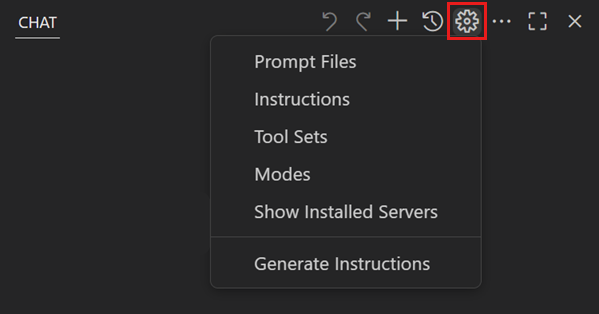
または、コマンドパレットで チャット: 新しいモードファイル コマンドを使用します(⇧⌘P (Windows、Linux Ctrl+Shift+P))。
-
チャットモードファイルを作成する場所を選択します。
-
ワークスペース: デフォルトでは、ワークスペースのチャットモードファイルはワークスペースの
.github/chatmodesフォルダーに保存されます。ワークスペースにプロンプトフォルダーを追加するには、chat.modeFilesLocations 設定を使用します。 -
ユーザープロファイル: ユーザーチャットモードファイルは、現在のプロファイルフォルダーに保存されます。設定の同期を使用して、複数のデバイス間でユーザーチャットモードファイルを同期できます。
-
-
チャットモードの名前を入力します。この名前は、チャットビューのチャットモードドロップダウンリストで使用されます。
-
新しく作成された
.chatmode.mdファイルにチャットモードの詳細を提供します。- Front Matter メタデータに説明を提供し、利用可能なツールまたはツールセットのリストを構成します。
- ファイルの本文にチャットモードの指示を追加します。
既存のチャットモードを編集および管理するには、チャットビューで チャットを構成 > モードを選択し、リストから既存のチャットモードを選択して変更します。または、コマンドパレットから チャット: チャットモードを構成 コマンドを使用することもできます(⇧⌘P (Windows、Linux Ctrl+Shift+P))。